1) ThinkerCAD 시작하기
- 로그인 및 새 디자인 작성
ThinkerCAD 홈페이지(https://www.tinkercad.com/)에 들어간 후, 새 계정을 생성하거나 구글, 애플 계정을 통해 로그인을 진행합니다.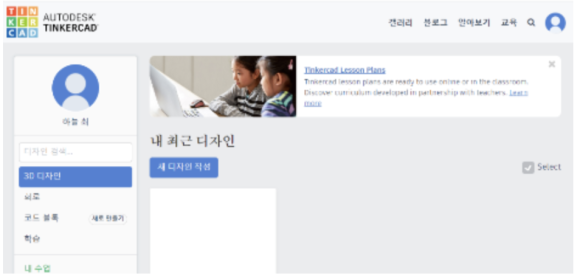
1. 로그인을 성공한 화면은 다음과 같습니다.
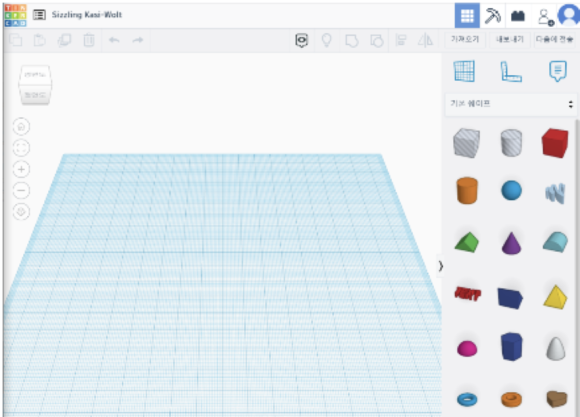
2. [새 디자인 작성] 버튼을 눌러 새로운 디자인을 추가할 수 있는 화면을 띄웁니다.

3. 기본 도구는 순서대로 복사(객체 복사), 붙여넣기(객체 붙여넣기), 복제(내부 복제 : 이동 회전 크기 조정을 반복), 삭제(객체를 삭제), 명령 취소(작업 실행 취소), 명령 복구(작업 다시 실행), 노트 가시성 전환, 모두 표시(모든 객체를 표시), 그룹 만들기(객체 그룹화), 그룹 해제(객체 그룹 해제), 정렬(객체를 정렬), 반전(객체를 뒤집기)이다.

4. 가져오기는 stl, obj, svg 파일을 가져올 수 있다.
내보내기는 3D 인쇄를 하기 위한 stl, obj 파일 다운로드
또는 레이저 절단을 하기 위한 svg 파일로 내려받을 수 있다.
공유는 직접 만든 디자인을 이미지 파일로 다운로드하거나 SNS에 공유할 수 있다.
- thinkerCAD 편집화면 이동
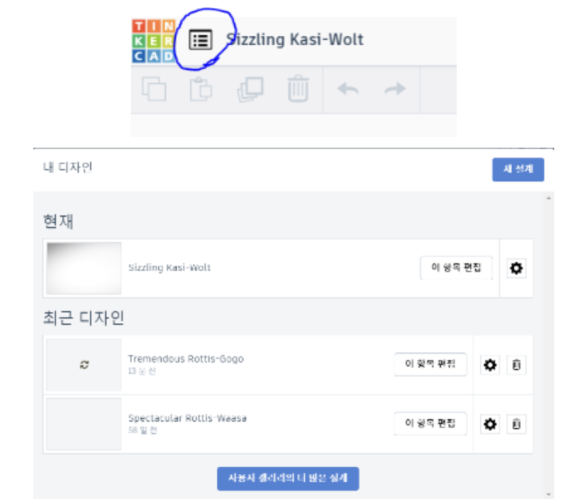
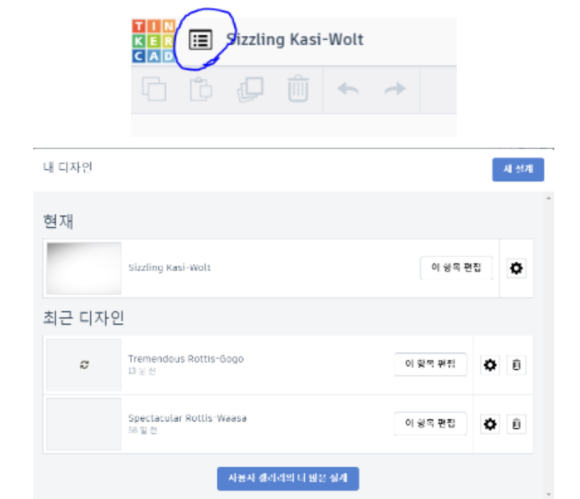
1. thinkerCAD에 로그인하여 새 디자인을 작성을 선택하여 편집 화면으로 이동한다.
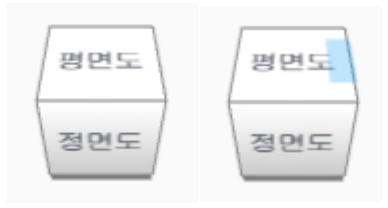
2. 4방향을 선택하여 작업 평면을 왼쪽, 오른쪽, 위, 아래 방향으로 바꾸어 작업이 가능하다.
모서리를 선택하여 모서리 방향으로 전환도 가능하다.
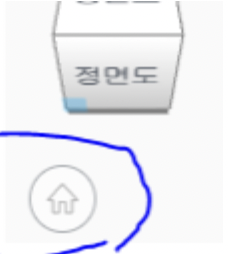
3. 3D 물체를 작업 평면의 처음 위치에서 보고 싶은 경우 선택하면 처음 위치에서 물체를 확인할 수 있다.
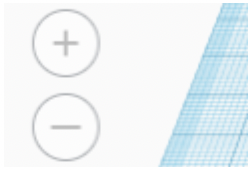
4. 작업 평면을 확대, 축소할 수 있다.
마우스로 오른쪽을 누르고 드래그하면 회전이 가능하다.
스크롤 휠로 확대, 축소가 가능하며, 오른쪽 마우스와 Shift를 누르면 이동이 가능하다.
- thinkerCAD 편집 메뉴
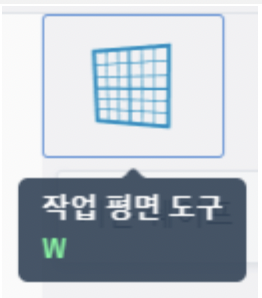
1. 눈금 모양을 정할 수 있다. 작업 평면을 활용하여 정확안 모델링을 할 때 사용 가능하다.
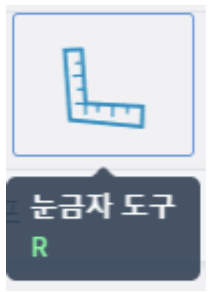
2. 눈금자로 크기와 간격을 정확히 계측할 때 사용한다.
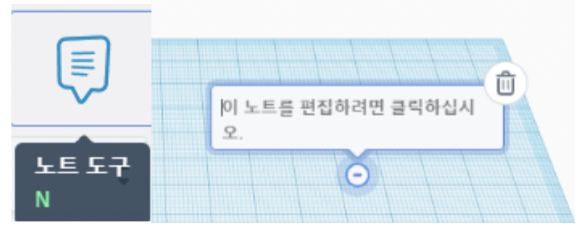
3. 노트가 필요한 지점을 선택하고 편집한다.
2) 3D 상자를 활용한 기본 편집
- 기본 쉐이프 추가 및 저장
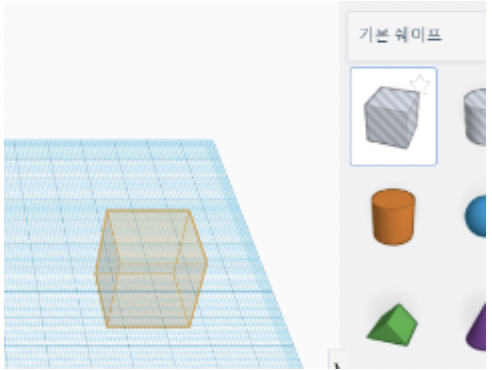
- 상자를 선택하여 작업 평면의 위에 드래그 드롭합니다.
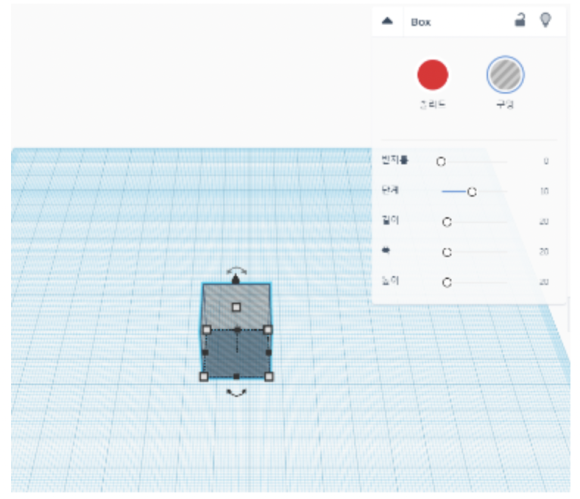
2. 3D 모델의 특징을 정하는 창이 뜨고, 솔리드를 선택하여 색상을 변경하거나 구멍을 선택하여 상자를 투명하게 변환하여 복잡한 모델링을 할 때 활용한다.
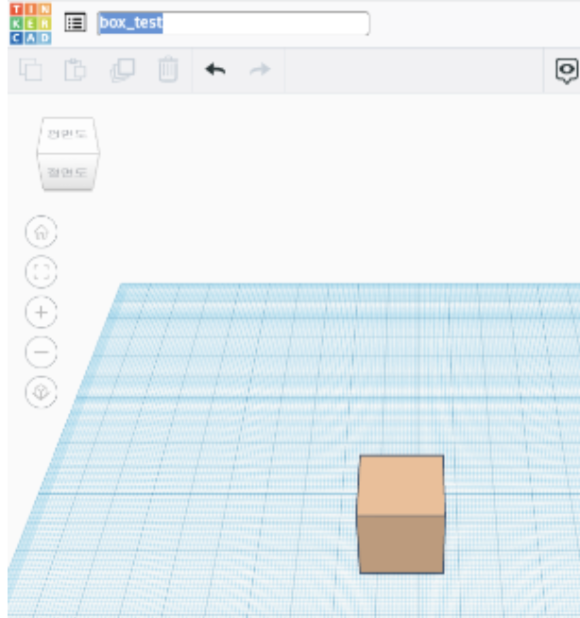
3. 색상을 변경한 상자의 파일 이름은 상단의 이름을 클릭하여 변경 가능하다. box_test로 변경했다.
저장은 자동으로 저장된다.
- 쉐이프 편집 후, STL 파일 내보내기
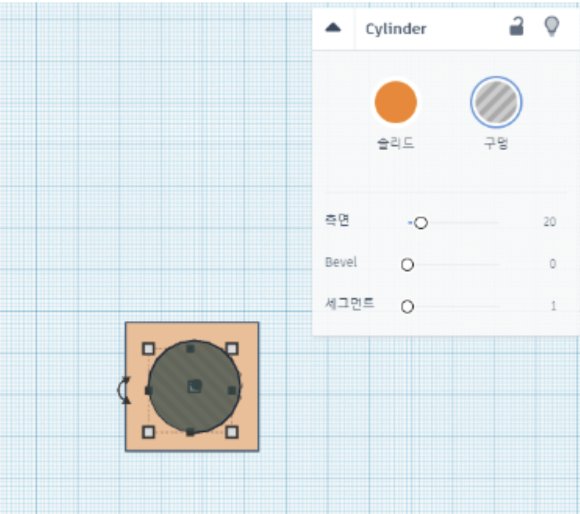
1. 상자에 원통을 추가하고 구멍으로 전환한다.
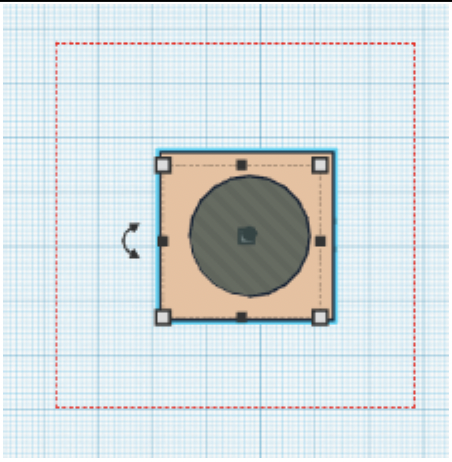
2. 그룹화를 하기 위해 그룹으로 묶어줍니다.
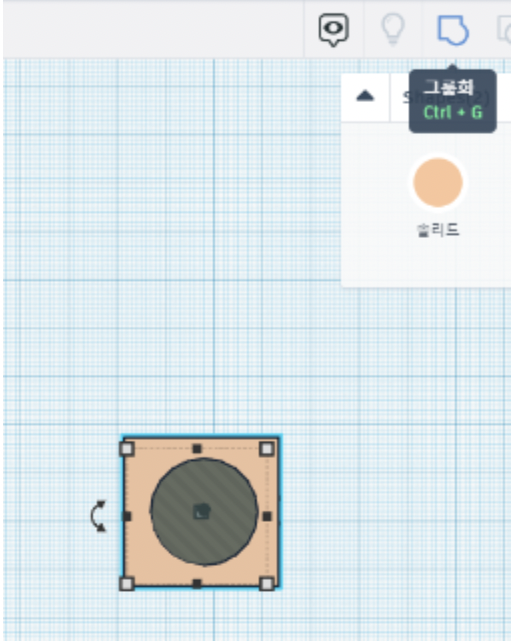
3. 그룹화를 선택하여 그룹으로 묶어줍니다.
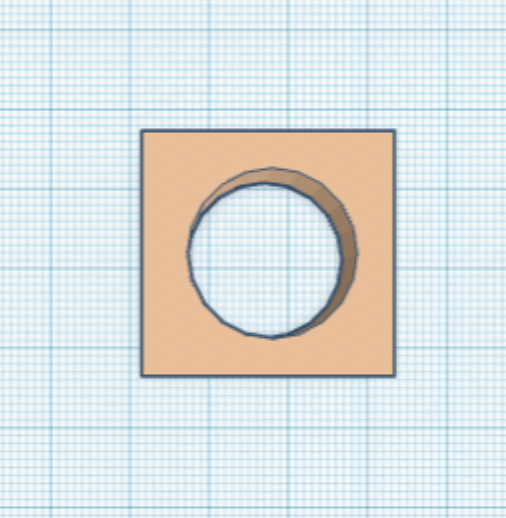
4. 상자에 구멍이 뚫린 것을 확인할 수 있습니다.
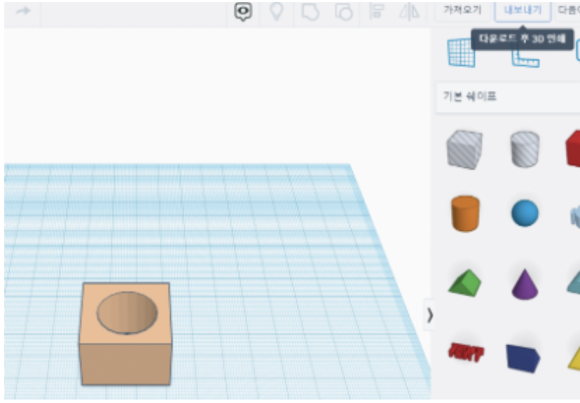
5. stl 파일로 변환하기 위해 내보내기를 선택합니다.
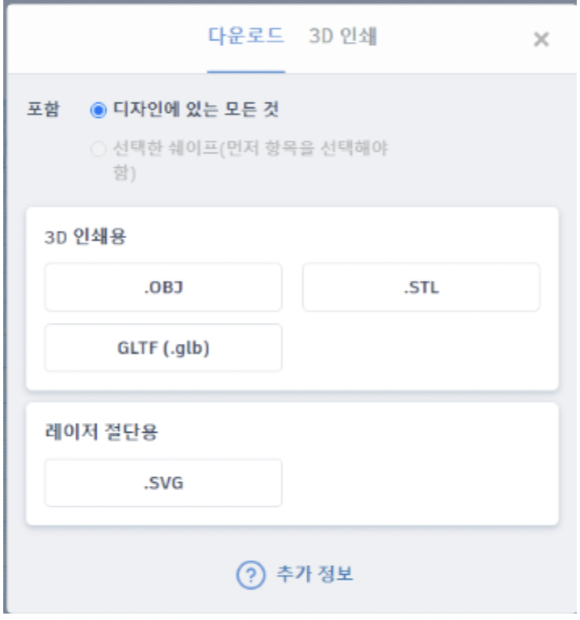
6. 다음 창에서 .STL을 선택합니다.
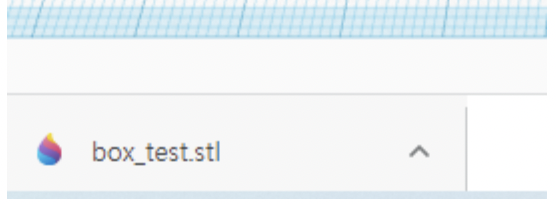
7. 파일이 다운로드 되었습니다.
